发布时间:2024-10-10 10:00:08作者:希文
WPS允许用户根据需求调整插入文档中的图片大小。那么WPS怎么设置5寸照片呢?去秀小编整理了一些相关内容分享给大家,有需要的朋友可以来看看哦。
1、打开您的WPS文字文档,选择“插入”菜单中的“图片”选项,将您的照片插入到文档中。
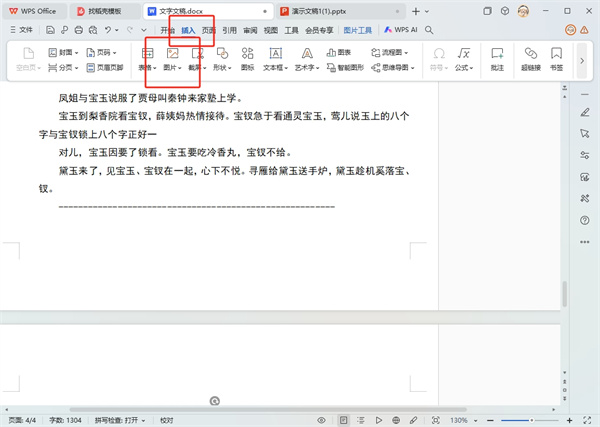
2、点击插入的图片,在上方出现的“图片工具”选项卡中找到“锁定纵横比”选项,并确保它被选中。这一步非常重要,因为它能保证您在调整图片大小时,图片的宽度和高度比例保持不变。
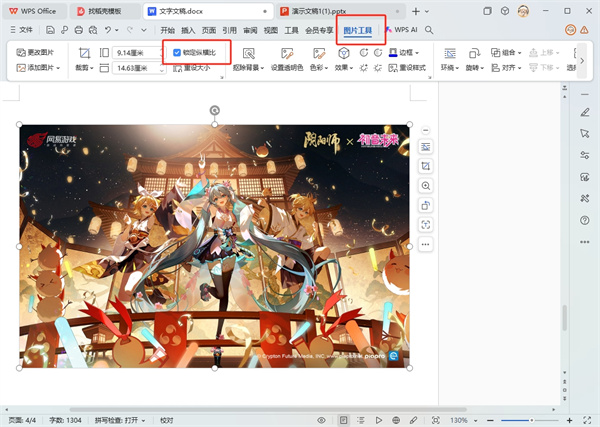
3、在属性栏的高度/宽度输入框中,输入您想要的尺寸数值。根据5寸照片的标准尺寸,您可能需要将宽度设置为5英寸或12.7厘米,高度设置为7.5厘米。如果属性栏中直接以厘米为单位,您应该输入对应的厘米数值。
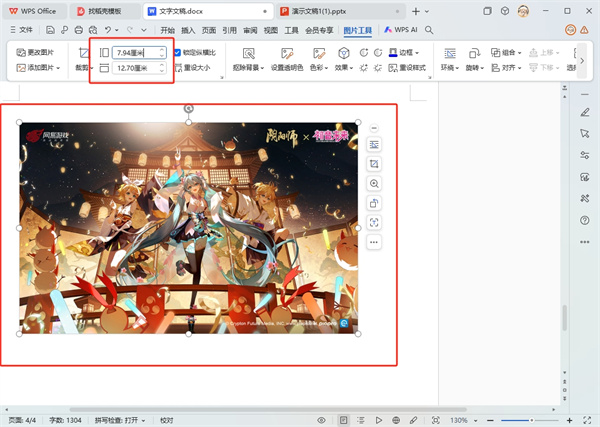
5、输入数值后,点击确定或回车,图片将会按照您输入的尺寸等比例缩放。
以上就是为WPS设置5寸照片方法介绍了,感兴趣的小伙伴可以关注去秀手游网,第一时间掌握最新资讯。
免责声明:以上内容源自网络,版权归原作者所有,如有侵犯您的原创版权请告知,我们将尽快删除相关内容。
上一篇:天府市民云信息推送关闭方法介绍
下一篇:赣服通养老资格认证方法介绍

43Mb
办公学习

108.5M
办公学习

33.6M
办公学习
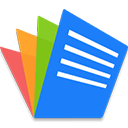
51.7 MB
办公学习

15.65M
办公学习
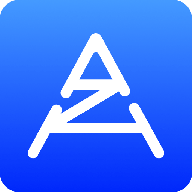
41.3 MB
办公学习
如何成为抖音外卖骑手
抖音冰墩墩特效视频怎么拍摄
淘宝怎么购买冬奥会吉祥物冰墩墩
支付宝早起打卡失败怎么回事
2022春运火车票提前多久预售
支付宝2022年年有余活动怎么玩
支付宝隔离政策在哪里查
支付宝嘉图借书怎样还书
微信星星特效怎么触发
拼多多答题领iPhone答案是什么
OPPOFindX8防水效果怎么样
大众点评如何删除恶意评论
完美校园怎么注销账号
高德地图车机版怎么开启离线优先
华为手机怎么修改图片
手机如何将通讯录里的号码转移到sim卡
晋税通在哪开具发票
有道翻译官如何开启悬浮窗权限
京东2024双十一活动什么时候开始
笔趣阁如何开通月度会员

决胜台球是款台球竞技比赛闯关游戏,游戏中玩家可以体验到非常真实的台球玩法,有着大量的关卡可以去解锁闯关,可以在商城中进行购买各种风格的球杆,不断的提高实力,达到更高的段位。游戏特色1.游戏中的奖励多样,轻松解锁不同的球杆2.简单在游戏中进行规划撞击,完成台球比赛3.关卡匹配,玩法不同,游戏自由选择游戏亮点1.简单游戏操作玩法,在游戏中轻松提升技巧2.学习更多的台球知识,轻松在游戏中封神3.精致游戏
3.2
火爆三国手游是很好玩的三国策略战争手游,在游戏中会有很多的武将可以让玩家来进行获取,游戏中的武将都是三国中耳熟能详的人物,玩家在游戏中可以指挥自己的角色在游戏中开始精彩的战斗。游戏玩法超多的武将选择,更结合武将养成的玩法,喜欢这款游戏的不要错过,游戏中玩家可以不断解锁强力武将,中后期随着等级的提升也能打出爆发的伤害,非常节省玩家的时间,并且还搭配了各种的技能,感受全新的乐趣体验。游戏介绍火爆三国是
3.1
射爆香肠人是款画面视角非常独特的休闲闯关游戏,在一开始玩家需要慢慢的熟悉玩法教程,就可以快速的上手了,有点类似于塔防的玩法机制,选择摆放一个个的角色,来阻止各种的香肠人通过。游戏特色1.超级丰富的闯关内容等待你的加入,通过各个关卡中的挑战来体验丰富的游戏乐趣!2.在一次次的闯关挑战当中来积累更多的经验,收集更多的道具,以此提升自己的闯关能力!3.紧张刺激的射击对战过程,每个关卡里面出现的香肠人战斗
4.2
我踢得贼准是款非常趣味的足球射门闯关小游戏。游戏中玩家将操控中角色进行调整好角度和方向来进行一次次的射门,角色离球门的距离是会越来越远的,需要准确的调整好位置与角度。游戏特色1.自由组建自己的游戏团队,在游戏中轻松战斗2.真实好玩的游戏挑战过程,轻松进行游戏冒险3.夺得冠军,轻松简单提升自己的踢球实力游戏亮点1.不同的踢球规则,在游戏中尽情发挥自己的实力2.全新游戏比赛规则,感受绿茵足球的战斗乐趣
4.9
极速逃亡3是一款十分有趣的逃脱类游戏,在游戏中有很多的武器可以让玩家来进行选择,游戏中的武器都是十分地好用的,玩家可以在游戏中通过自己的闯关在游戏中获得更多的武器来帮助自己进行闯关。游戏特色1、游戏的玩法十分新颖,玩家可以轻松尝试全新的逃脱玩法。2、海量关卡自由挑战,每次闯关都是一次全新的体验。3、完成游游戏的逃脱任务,获取丰厚的游戏奖励。游戏魅力1、玩家要快速找到敌人防御最薄弱的环节,利用这样的
3.5